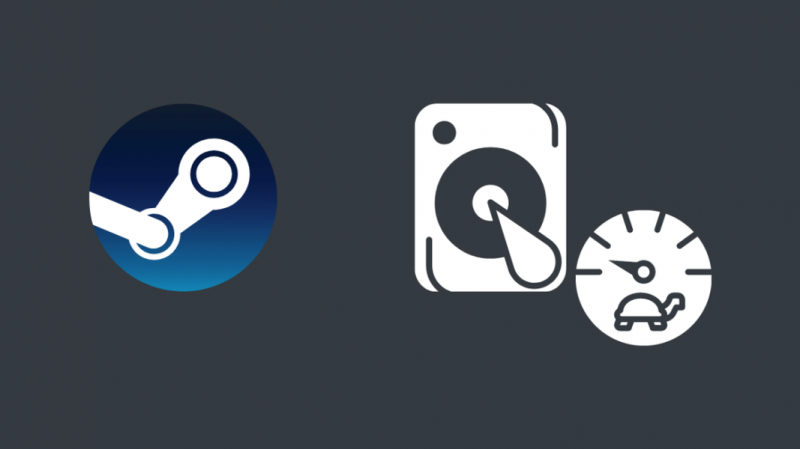Es satieku divu veidu cilvēkus — vienus, kuri iegūst HL3 mēmes, un citus, kuri vēlas uzzināt par Steam — tas ir pirmais, kas jāzina, kad runa ir par datorspēlēm.
Steam ir Valve mākoņdatošanas digitālā platforma spēļu un citas saistītas programmatūras iegādei.
Sākās brīvdienu sezona, un Steam ziemas izpārdošana sākās ar atlaidēm aizraujošākajiem spēļu industrijas nosaukumiem.
Man vēlmju sarakstā bija saglabātas vairāk nekā 40 spēles, un tās visas bija pārdošanā!
Steam noteikti man tajā brīdī radīja Ziemassvētku sajūsmu, it kā man vēl būtu 12 gadi.
Drīz vien es sāku plātīties ar RDR2 un Little Nightmares priekšvēstnesi — abi jau sen bija jāiegādājas manā Steam bibliotēkā.
Bija nedēļas nogale, un es biju gatavs doties uz Rockstar mežonīgo rietumu piedāvājumu.
Bet izrādās, ka Steam klients vēl nejuta brīvdienas.
Es sāku RDR2 instalēšanu, taču progress nepārsniegs iepriekšējas piešķiršanas darbību.
Parasti ziņojums par diska vietas piešķiršanu ilgst dažas minūtes, pirms Steam klients sāk spēles lejupielādi.
Es nesen pievienoju 512 GB SSD kopā ar 1 TB HDD, tāpēc man bija brīvs nekustamais īpašums ar atmiņu.
Turklāt es zināju, ka tas nav mans internets vai pats dators.
Es vērsos pie Google, lai saņemtu atbildes, un izrādās, ka vairāki Steam lietotāji saskaras ar līdzīgām problēmām ar iepriekšēju piešķiršanu.
Es pārlūkoju forumus un izmēģināju dažus problēmu novēršanas padomus, līdz atradu vienkāršu risinājumu, kas atrisināja manu problēmu.
Lai labotu lēno iepriekšējas piešķiršanas procesu, jums ir jāpalaiž Steam klients, jādodas uz Steam iestatījumiem un jāiztīra lejupielādes kešatmiņa. Pēc tam atkārtoti palaidiet Steam un turpiniet lejupielādi.
Steam lejupielādes ir atkarīgas no daudziem faktoriem – daži ir kontrolējami, bet citi ne tik daudz.
Tomēr ar zināmu pacietību jūs atradīsit piemērotu risinājumu, lai atrisinātu visas iepriekšējas piešķiršanas problēmas, kas kavē lejupielādi.
Rakstā esmu apkopojis vairākas metodes, tostarp pamata problēmu novēršanas darbības.
Lūdzu, turpiniet lasīt, lai uzzinātu visu, kas jums jāzina par Steam iepriekšēju piešķiršanu un to, kā to labot!
Kas ir Steam iepriekšēja sadale?
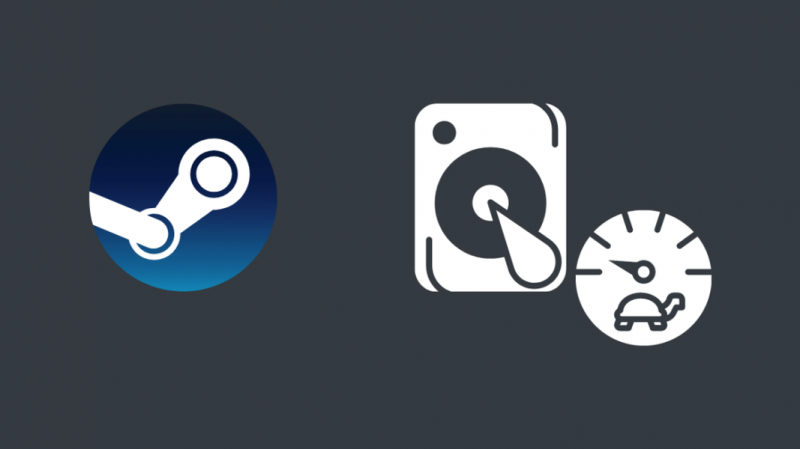
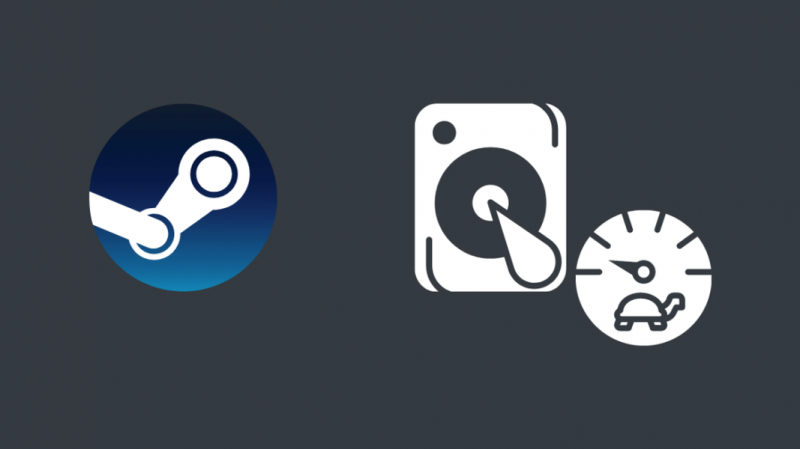
Steam iepriekšējas piešķiršanas koncepcija ir samērā vienkārša — kad lejupielādējat jaunu spēli vai programmatūru, Steam veic diska pārbaudi, lai nodrošinātu, ka jums ir vajadzīgā atmiņa tās glabāšanai.
Tā kā jūsu bibliotēkā tiek apkopoti 100 GB AAA nosaukumi, jums ir nepieciešama atmiņas daļa, kas rezervēta diezgan nozīmīgai datu daļai.
Kad prasības ir pārbaudītas, Steam sāk lejupielādes procesu jūsu vietējā diskā.
Pretējā gadījumā Steam klients pilnībā noraida lejupielādi ar ziņojumu.
Padomājiet par to kā par zemes iegādi, pirms turpināt ar nekustamo īpašumu.
Iepriekšēja piešķiršana ir kritisks pirmsinstalēšanas solis, kas nodrošina vienmērīgu lejupielādi un optimizē diska vietu.
Turklāt tas ļauj sākt lejupielādi tikai tad, ja ir pieejama blakus esošā atmiņas vieta, jo tas novērš failu sadrumstalotību vairākās atmiņas vietās.
Lai gan lejupielāde ir atkarīga no interneta ātruma, datora specifikācijām un pieejamās atmiņas, iepriekšēja piešķiršana ir sistēmas procedūra, kas notiek lokāli jūsu diskā.
Tagad, ja jūsu Steam klients ir iestrēdzis sākotnējās piešķiršanas posmā, tas rada bažas.
Tāda pati darbība tiek veikta, atjauninot diskā jau esošu spēli vai instalējot jaunu DLC.
Kas varētu izraisīt to, ka Steam iepriekšēja piešķiršana ir lēna?
Īsi sakot, galvenie Steam iepriekšējas sadales iemesli ir:
- Rezervējiet blakus esošo atmiņu jaunām lejupielādēm vietējā diskdzinī (HDD vai SSD)
- Novērsiet diska sadrumstalotību, lai nodrošinātu netraucētu piekļuvi spēļu failiem
- Optimizējiet diska veiktspēju
Iepriekšēja piešķiršana ir atkarīga no vairākiem faktoriem, un līdz ar to tiek ietekmēts arī darbības ilgums.
Es pārlūkoju tīmeklī forumus, emuārus, rakstus un Reddit pavedienus, kur vairāki Steam lietotāji ziņoja par to pašu problēmu.
Šeit ir saraksts ar iespējamiem cēloņiem, kas palēnina Steam iepriekšēju piešķiršanu, lai jūs varētu sākt ar pamata problēmu novēršanu -
- Steam lejupielādes servera problēmas – jums ir jāizvēlas Steam serveris, no kura vēlaties lejupielādēt spēli. Tomēr dažkārt lejupielādes serveriem var rasties datplūsmas pieaugums pārdošanas laikā vai arī tiem var tikt veikta apkope. Serveri var mainīt Steam iestatījumos.
- Lejupielādēt kešatmiņu — katra lietotne izmanto kešatmiņu, lai ātri un atkārtoti piekļūtu failiem. Tāpat Steam izmanto lejupielādes kešatmiņu, lai saglabātu pagaidu failus, lejupielādējot, labojot vai atjauninot spēles. Tas var palēnināt vai pilnībā novērst lejupielādi, ja tā tiek ielādēta.
- Ugunsmūra aizsardzība — dažreiz jūsu Windows ugunsmūra iestatījumi var bloķēt piekļuvi Steam. Varat manuāli pievienot Steam klientu izņēmumu sarakstam, lai apietu ugunsmūri un ļautu Steam piekļūt diska atmiņai iepriekšējai piešķiršanai.
- Virstaktēšana — pirms instalēšanas vislabāk ir atjaunot visus pārspīlēšanas iestatījumus, lai Steam varētu pareizi palaist sistēmas validāciju un rezervēt atmiņu iepriekšējas piešķiršanas laikā.
Saraksts nav pilnīgs, jo aparatūras ierobežojumi var arī palēnināt iepriekšējas sadales procesu.
Turpiniet lasīt, lai uzzinātu vairāk par Steam un to, kā novērst iepriekšējas piešķiršanas strupceļu.
Pārbaudiet lejupielādējamās spēles lielumu
Jaunākās datorspēles palaišana, nepaskatoties uz sistēmas specifikācijām, ir greznība, ko izbauda mazāk cilvēku.
Lai gan pirms CS lejupielādes nav jādomā divreiz, iespējams, vēlēsities nodrošināt, lai procesors un operatīvā atmiņa varētu palaist Flight Simulator vai Forza.
Ja vēlaties 4K Ultra iestatījumu spēļu pieredzi no Forza Horizon 5, datoram ir nepieciešama degviela, lai to palaistu.
Tāpēc vislabāk ir pārbaudīt atmiņas un sistēmas prasības pirms lejupielādes ievietošanas rindā Steam klientā.
Iepriekšējās sadales process, kam seko pilnīga lejupielāde, būs lēns zemas klases sistēmā ar ierobežotu brīvu vietu.
Tāpēc, ja spēlējat katru dienu ar vidēju datoru vai klēpjdatoru, apsveriet iespēju Steam dot laiku, lai pacietīgi izpildītu priekšnosacījumus.
Restartējiet datoru
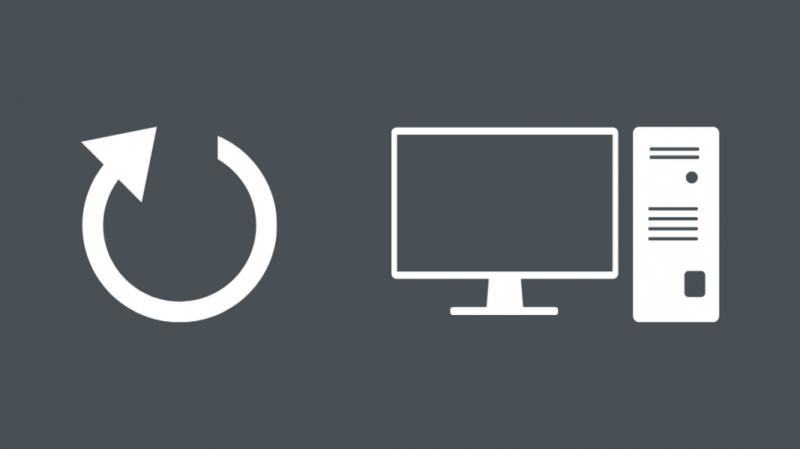
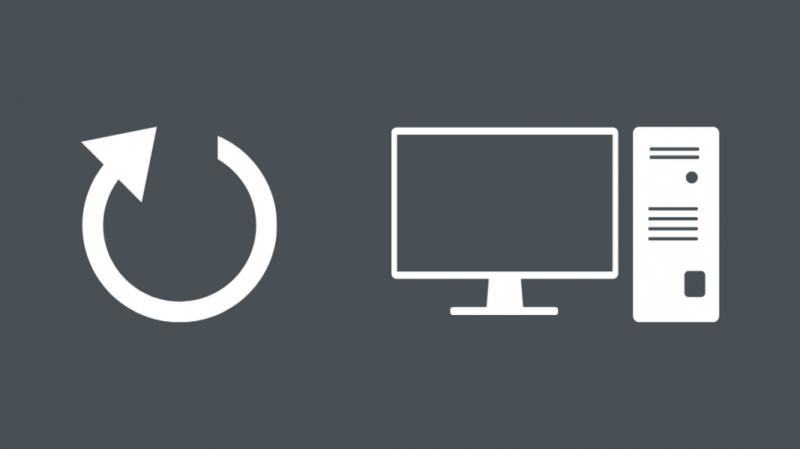
Datora restartēšana var radīt brīnumus bez skaidra paskaidrojuma.
Tomēr ir daži labi iemesli, kāpēc ar to varētu pietikt, lai novērstu Steam iepriekšējas sadales problēmu.
Atsāknējot sistēmu, tā instalē visus neapstiprinātos atjauninājumus
Atsāknēšana arī atiestata visus fona procesus, kas aizņem tīkla joslas platumu un atmiņu.
Tādējādi, ja citas programmas ietekmē iepriekšējas piešķiršanas un lejupielādes procesu, atsāknēšana ir galvenais problēmu novēršanas solis.
Tas arī dod Steam klientam iespēju atsākt un atkārtoti sākt visu procesu, tiklīdz vēlaties to instalēt.
Turklāt, ja neesat pazīstams ar opciju Restartēt, atveriet izvēlni Sākt, un jūs to atradīsit barošanas opciju sarakstā kopā ar Shut Down un Sleep.
Notīriet lejupielādes kešatmiņu
Jūs esat pārbaudījis spēles lielumu, pārbaudījis diskā pieejamo brīvo vietu un restartējis ierīci.
Tagad esat gatavs sākt problēmu novēršanu.
Esmu novērojis, ka vairākiem lietotājiem radās Steam iepriekšējas piešķiršanas problēma pilnas lejupielādes kešatmiņas dēļ.
Jūs varat ērti notīrīt kešatmiņu no Steam klienta -
- Ierīcē atveriet Steam
- Noklikšķiniet uz Steam pogas loga augšējā labajā stūrī
- Nolaižamajā izvēlnē atlasiet “Iestatījumi”.
- Kreisajā rūtī pārejiet uz sadaļu Lejupielādes
- Noklikšķiniet uz opcijas “Notīrīt lejupielādes kešatmiņu”, pēc tam noklikšķiniet uz “Labi”.
- Restartējiet Steam klientu
Varat notīrīt lejupielādes kešatmiņu, kamēr tiek parādīts ziņojums DiskSpace piešķiršana.
Kad esat atkārtoti palaidis Steam, lejupielādei vajadzētu turpināties bez problēmām.
Restartējiet Steam klientu, bet palaidiet kā administratoru
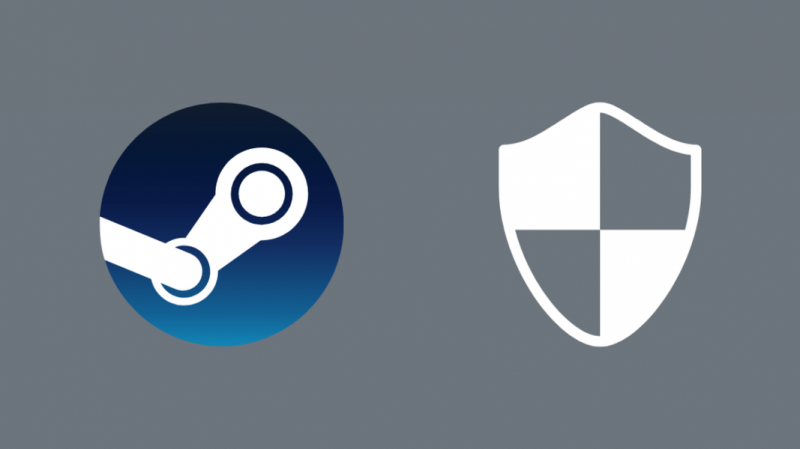
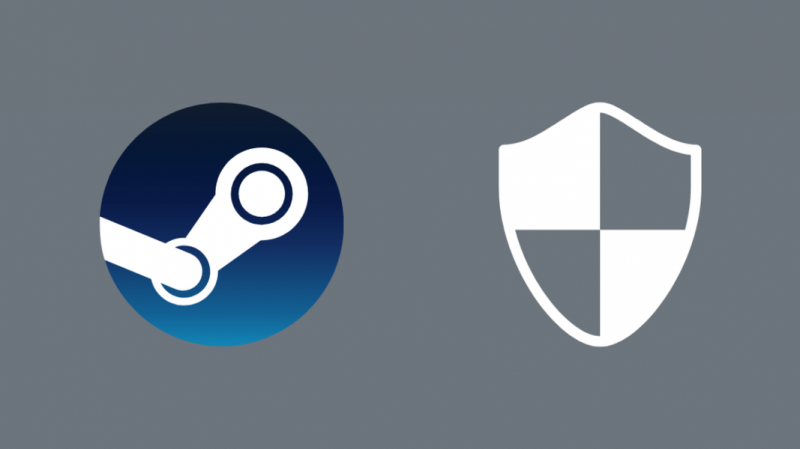
Dažreiz datori darbojas dīvaini, un šķiet, ka rupjš spēks ir saprātīga pieeja problēmu risināšanai.
Varat piespiedu kārtā slēgt Steam procesu, ja esat iestrēdzis iepriekšējas piešķiršanas darbībā, un atkārtoti palaist Steam ar administratora piekļuvi.
Jūsu Windows profils var ierobežot lejupielādes procesu, kam nepieciešama sistēmas mijiedarbība.
Šeit ir norādītas darbības, lai skaidri izslēgtu Steam savā sistēmā -
- Turiet nospiestu taustiņu kombināciju Ctrl + Shift + Esc, lai tieši palaistu uzdevumu pārvaldnieku. Varat arī nospiest Win + R, lai atvērtu dialoglodziņu Palaist un ievadītu taskmgr.exe.
- Noklikšķiniet uz “Papildinformācija”, lai izvērstu uzdevumu pārvaldnieka skatu un novērotu visus vienlaicīgi notiekošos procesus, kas darbojas jūsu sistēmā.
- Saraksts ir alfabētiskā secībā. Ritiniet uz leju, lai atrastu Steam.exe
- Savā sistēmā var atrast vairākus aktīvus Steam gadījumus. Atkārtojiet nākamo darbību, līdz visi procesi ir aizvērti.
- Atlasiet katru procesu un noklikšķiniet uz pogas Beigt uzdevumu loga Task Manager apakšējā labajā stūrī
Tagad mēs atradīsim Steam klienta lietotni un palaidīsim to kā sistēmas administratoru -
- Darbvirsmā atrodiet Steam saīsni, vai arī to atradīsit iekšā — C:Program Files (x86)Steam.
- Ar peles labo pogu noklikšķiniet uz Steam.exe un atlasiet Properties
- Cilnes Saderība sadaļā Iestatījumi atzīmējiet opciju Palaist šo programmu kā administratoram.
- Lietojiet izmaiņas un noklikšķiniet uz Labi
- Restartējiet Steam un pārbaudiet lejupielādes gaitu, vai nav atjauninājumu!
Mainiet serveri, no kura lejupielādējat
Steam lejupielādes serveri ir serveri, kas mitina visas spēles, un pirms lejupielādes jums ir jāpiekļūst vienam.
Dažreiz serveriem ir liela trafika, kā rezultātā samazinās veiktspēja un dīkstāve, vai tiek veikta plānotā apkope.
Jums ir iespēja mainīt lejupielādes serverus no Steam klienta, un tas varētu pilnībā atrisināt iepriekšējas sadales problēmu.
Tālāk ir norādītas darbības, kas jāievēro -
- Atveriet Steam klientu.
- Noklikšķiniet uz Steam pogas, kas atrodas augšējās joslas izvēlnes labajā pusē, un izvēlieties Iestatījumi.
- Kreisajā rūtī pārejiet uz Lejupielādes
- Jūs pamanīsit sadaļu “Lejupielādes reģions”. Izvērsiet sarakstu, lai skatītu visas opcijas un atlasītu citu reģionu.
- Izejiet no Steam un restartējiet klientu
Es ieteiktu izvēlēties ģeogrāfiski tuvu serveri, lai izvairītos no liela ping un zema ātruma.
Varat mainīt Steam iestatījumus, kamēr lejupielāde ir rindā un ir iestrēdzis iepriekšējas piešķiršanas darbībā.
Atspējojiet savu ugunsmūri
Windows ugunsmūris ir ļoti svarīgs sistēmas drošībai un tīkla izveidei.
Tomēr dažreiz ir nepieciešams ievērot pārmērīgu piesardzību, bloķējot uzticamas lietotnes un programmas, piemēram, Steam.
Jūsu ugunsmūris var novērst spēļu lejupielādi no trešās puses platformas, tāpēc jums tas būs īslaicīgi jāatspējo.
Tālāk ir norādītas darbības, kas jāievēro -
- Nospiediet tastatūras taustiņu Win + R, lai izmantotu dialoglodziņu Palaist, un ievadiet control.exe, lai atvērtu vadības paneli.
- Varat mainīt opciju “Skatīt pēc” uz mazām vai lielām ikonām un pāriet uz Windows Defender ugunsmūri. Varat arī meklēt to pašu vadības panelī.
- Kreisajā rūtī atveriet iestatījumu Ieslēgt vai izslēgt Windows Defender ugunsmūri. Šeit jums būs nepieciešama administratora piekļuve.
- Privātā un publiskā tīkla iestatījumiem atlasiet radio pogu Izslēgt Windows Defender ugunsmūri (nav ieteicams). Atcerieties, ka tas ir pagaidu pasākums.
- Atkārtoti palaidiet Steam, lai pārbaudītu, vai lejupielāde sākas pēc iepriekšējas piešķiršanas.
- Pēc lejupielādes pabeigšanas abos tīklos varat atjaunot ugunsmūra iestatījumu, ja tas tiek sākts.
Pārbaudiet lejupielādēto spēļu failu integritāti
Steam piedāvā iebūvētu rīku, lai atklātu bojātus spēļu failus un trūkstošos komponentus un automātiski tos labotu.
Klients salīdzina lokālos failus jūsu diskā ar tiem, kas mitināti lejupielādes serveros.
Ja tiek konstatēta neatbilstība, tā pārinstalē failus vai pievieno trūkstošos.
Atšķirībā no pagātnes gadiem, jums būs jāinstalē atsevišķs DLL fails, ja spēle palaišanas laikā nevar to atrast.
Šīs ir darbības, lai pārbaudītu spēļu failu integritāti, izmantojot Steam -
- Palaidiet Steam klientu
- Virzieties uz savu bibliotēku augšējā izvēlnē
- Kreisās rūts sarakstā ar peles labo pogu noklikšķiniet uz spēles, kuru vēlaties pārbaudīt
- Nolaižamajā izvēlnē atlasiet Rekvizīti
- Cilnē Vietējie faili noklikšķiniet uz opcijas Pārbaudīt spēļu failu integritāti.
Atkarībā no datora specifikācijām un interneta ātruma process var aizņemt kādu laiku.
Izdzēsiet daļējo lejupielādi un mēģiniet vēlreiz
Bieži vien spēles lejupielāde dažādu iemeslu dēļ var apstāties pusceļā.
Tas var būt saistīts ar atmiņu vai internetu, taču tas atstāj daļēji lejupielādētos failus jūsu sistēmā.
Tagad tas nav veselīgi jūsu sistēmai vai Steam.
Nākamajā reizē, kad atsāksiet to pašu lejupielādi, Steam jūsu lokālajā diskā noteiks to pašu spēles mapi, kurā būs spēļu faili no iepriekšējiem lejupielādes mēģinājumiem.
Tātad, lūk, kas jums jādara ar daļēji lejupielādētām spēlēm -
- Izdzēsiet spēles mapi no datora
- Restartējiet datoru
- Sāciet lejupielādi no Steam vēlreiz
Uzlabojiet savu interneta ātrumu
Steam ir uz mākoņiem balstīta digitālā platforma.
Lietotāji lejupielādē spēles, izmantojot attālo piekļuvi, un serveri saglabā vietējo failu dublējumus.
Steam ir nepieciešams stabils interneta savienojums visā lejupielādes procesā, sākot no atmiņas iepriekšējas piešķiršanas.
Lai nepalēninātu procesu, jums būs nepieciešams uzticams interneta savienojums ar pienācīgu ātrumu.
Ja jums ir lēns interneta ātrums, sazinieties ar savu ISP, lai saņemtu joslas platuma jaunināšanu. Kaut kas kā 300 Mbps ir lieliski piemērots spēlēm .
Ja jūsu ātrums ir mazāks nekā abonementā, tā varētu būt aizmugursistēmas problēma ar ISP vai maršrutētāja problēma.
Turklāt, lai nodrošinātu optimālu veiktspēju, vislabāk ir izmantot jaunākos tīkla draiverus.
Jauniniet no HDD uz SSD
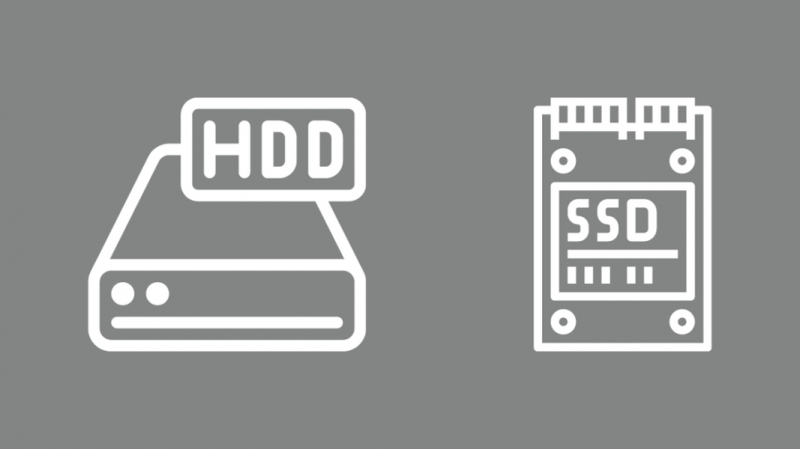
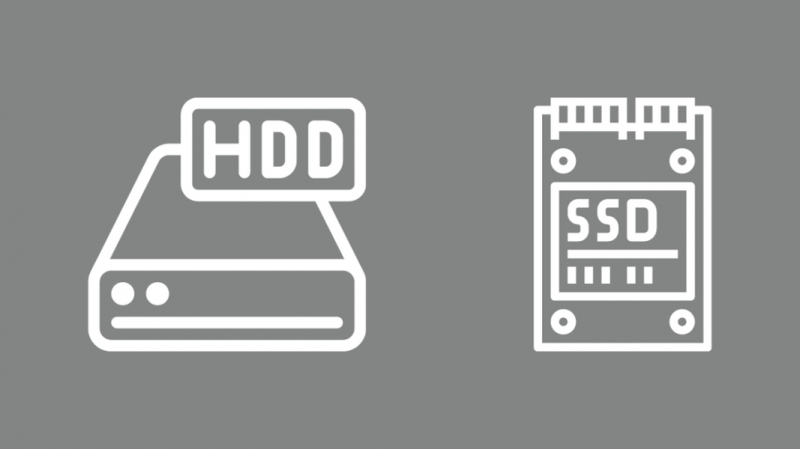
Neiedziļinoties tehniskajās detaļās, šeit ir spriedums par to, kā tradicionālais HDD ir salīdzināms ar SSD — HDD var piekļūt saglabātajiem datiem ar ātrumu 0,1 līdz 1,7 MB/s, savukārt SSD var piekļūt tiem pašiem datiem ar ātrumu līdz 250 MB/s.
Īsāk sakot, SSD piedāvā ātrāku piekļuvi un jaudas efektivitāti, jo tas novērš kustīgo plāksni cietajā diskā, lai nekavējoties piekļūtu atmiņas mikroshēmām.
Ja izmantojat HDD, apsveriet iespēju jaunināt uz SSD.
Tas optimizē lielu failu, piemēram, spēļu, krātuvi un nodrošina vienmērīgu piekļuvi.
SSD varētu būt dārgs par pieejamo krātuves vietu salīdzinājumā ar HDD, taču tā veiktspēja to kompensē.
Pēdējās domas par Steam iepriekšēju sadali lēni
Lēns Steam iepriekšējas piešķiršanas process ir izplatīts lietotāju vidū, un dažreiz tas var nebūt jūsu rokās.
Tas var būt atkarīgs no paša Steam vai jūsu datora specifikācijām un interneta pakalpojumu sniedzēja.
Ja pārspīlējat datoru, apsveriet iespēju to atjaunot, lai nodrošinātu sistēmas stabilitāti.
Virstaktēšana var samazināt jūsu CPU un GPU veiktspēju, taču tas var izraisīt problēmas ar cieto disku, kas kavē Steam lejupielādes procesu.
Jums var patikt arī lasīšana:
- Vai Roku atbalsta Steam? Uz visiem jūsu jautājumiem ir atbildēts
- Steam vairākas palaišanas iespējas: paskaidrots
- Peles stostīšanās spēlēs: kā neapdraudēt spēles gaitu
- Kas ir labs Ping? Dziļi ienirt latentumā
- Kā iegūt Jackbox vietnē Roku
bieži uzdotie jautājumi
Kā novērst lēnu diska lietojumu pakalpojumā Steam?
Šeit ir daži labojumi lēnai diska lietošanai pakalpojumā Steam -
- Restartējiet Steam klientu
- Apturiet lejupielādi un restartējiet to
- Noņemiet kešatmiņas failus, kas saglabāti mapē “Depotcache”.
- Atbrīvojiet vietu pieejamajos diskos
- Jauniniet HDD uz SSD
- Defragmentējiet HDD
- Pārliecinieties, vai atmiņas diskdziņi ir veselīgi
Kāpēc Steam saka, ka diskā nav vietas?
Šeit ir daži iespējamie iemesli, kāpēc Steam nepareizi atgriež ziņojumu par nulles vietu diskā -
- Noklusējuma disks ir bojāts
- Trūkst sastāvdaļas
- Noklusējuma lejupielādes mapei nepieciešams remonts
- Noklusējuma lejupielādes mape ir mainīta uz ārēju disku, kas ir atvienots.
Kā palielināt diska vietu Steam?
Izmēģiniet šādus risinājumus, lai palielinātu diska vietu Steam -
- Sinhronizējiet vietējos failus ar Steam mākoni
- Pārvietojiet pagaidu vai nevajadzīgos failus uz ārējo atmiņas disku
- Palaidiet diska tīrīšanu, lai notīrītu disku no nevajadzīgiem un pagaidu failiem
- Palieliniet diska nodalījumu, kurā atrodas Steam
Kā panākt, lai Steam darbotos ātrāk?
Vienkāršākais veids, kā ātrāk palaist Steam, ir notīrīt lejupielādes kešatmiņu. Sīkfailu un kešatmiņas notīrīšana nodrošina netraucētu Steam pārlūkošanu un lejupielādi.
Vai Steam aizņem daudz vietas?
Steam klients aizņem tikai mazāk nekā 1 GB diska vietas (izņemot visas instalētās spēles). Turklāt tas prasa mazāk par 1% CPU jaudas un ne vairāk kā 10 MB RAM.